
Obsah:
- Autor John Day [email protected].
- Public 2024-01-30 11:59.
- Naposledy zmenené 2025-01-23 15:06.


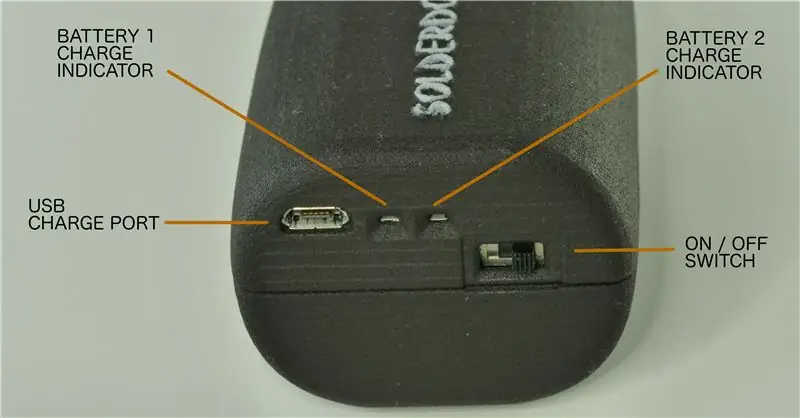

Kliknite prosím nižšie a navštívte našu stránku projektu Kickstarter pre Solderdoodle Plus, bezdrôtový nabíjateľný horúci multifunkčný nástroj USB a predobjednajte si produkčný model!
www.kickstarter.com/projects/249225636/solderdoodle-plus-cordless-usb-rechargeable-hot-mu-0
Tento návod uvádza novú nabíjaciu spájkovačku Open Source USB s názvom Solderdoodle Plus. Dvakrát taký silný ako pôvodný Solderdoodle, ponúka 10 wattov nastaviteľného výkonu s dotykovým ovládaním, LED indikátory stavu a môže skutočne nahradiť káblové zariadenie. Potiahnutím upravíte výkon a stlačením nadol aktivujete teplo. Medzi bezpečnostné funkcie patrí režim spánku, ktorý jednotku vypne, keď sa nepoužíva, varovanie pred vybitím batérie a dvojčlánkový ovládač nabíjania batérie.
Solderdoodle Plus môže trvať viac ako 1 hodinu s konštantným maximálnym výkonom pri 500 stupňoch C.
Môžete ísť doslova kamkoľvek a stále máte spôsob, ako nabíjať Solderdoodle Plus, ak je v blízkosti prenosný počítač, batéria USB, adaptér do steny alebo dokonca solárna nabíjačka USB! Alternatívne môžete Solderdoodle Plus používať ako káblové zariadenie, čo znamená, že sa môže nabíjať a vybíjať súčasne.
Špecifikácia Solderdoodle Plus:
* Čas do úplného nabitia: ~ 3 hodiny
* Kapacita: 2000mAh/7,2V * Typ: 2X Panasonic NCR18500A Lithium-Ion
* Veľkosť: Priemer: 1,75 palca * Dĺžka: 8,5 palca
* Materiál tela: nylon * Hmotnosť: 149 g (5,3 oz)
* Vstupný kábel - 3 -palcový nylonový opletený konektor USB typu A na mikro konektor
* Vstup - prúd: až 2500mA | Napätie: 5 voltov
* Výstup - prúd: 2000mA | Napätie: 5 voltov * Výstupný výkon: 10 wattov
* Životnosť batérie pri typickom použití: 5-10 rokov, kým sa kapacita batérie výrazne nezníži
* Poskytuje 1 hodinu nepretržitého tepla pri plnom výkone * Zahreje sa na viac ako 300 ° C za pouhých 15 sekúnd
*UPOZORNENIE: Pri manipulácii s akoukoľvek lítium-iónovou batériou buďte opatrní, pretože skratovanie batérie môže spôsobiť popáleniny. Vždy noste ochranné okuliare. Používajte odporúčané súčasti batérie a obvodu, pretože je v nich zahrnutý vyšší maximálny nabíjací prúd batérie 2 500 mA. 3D tlačené diely sa môžu pri vysokých teplotách zdeformovať. Toto je iba prototyp, takže môžu nastať problémy s výkonom, ktoré ešte neboli vyriešené.
Krok 1: Potrebný materiál a nástroje


MATERIÁLY:
POČET Popis
1 spájkovačka Weller BP645 1 obvod dvojitého lítium-iónového nabíjača Solderdoodle Plus (schému, súbory Gerber atď. Je možné stiahnuť z predchádzajúcej stránky. Hlavnou súčasťou IC je regulátor nabíjania Maxim MAX8903G)
1 Ovládaciu dosku Solderdoodle Plus (Schematic, Gerber Files atď. Je možné stiahnuť z predchádzajúcej stránky. Hlavnou komponentou IC je mikrokontrolér Attiny84A)
2 NCR18500A 2000mAh nechránená lítium-iónová batéria Panasonic
7 LED svetlovod Bivar VLP-350-F
1 Interlink dotykového senzora FSLP 34-00003
1 Sada puzdier puzdra Solderdoodle Plus (súbor STL je možné stiahnuť z predchádzajúcej stránky, predajcu 3D tlače odporúča spoločnosť Shapeways) Strana A: https://www.shapeways.com/product/Y39XUHLAE/solder… Strana B: https:// www.shapeways.com/produkt/V989SCE4S/spájka…
4 skrutky na tvarovanie závitov 2-28 x 1/2 palca
Rôzne dĺžky 20 AWG splietaná červená/čierna so silikónovou bundou, max. 5 A, drôt https://www.digikey.com/product-detail/en/cnc-tech…https://www.digikey.com/product-detail/ en/cnc-tech…
1 konektor Micro Power 1X4
1 konektor Micro Power 2X2
1 konektor Micro Power 1X2
Konektor 10 na krimpovanie žien 20-24 Gage
NÁSTROJE:
POČET Popis
1 Ovládač Torx 2-28 T6
1 Odizolovacie kliešte s rozsahom 20-24 g
1 drôtový krimpovač s rozsahom 20-24 g
1 Zvinovací meter
1 Spájkovacia svorka z tretej ruky
1 spájkovačka
1 nôž na hobby
1 Programátor s Teensy 3.6, Breadboard a drôtmi/pogo pinmi (Schému je možné stiahnuť z predchádzajúcej stránky)
1 Počítač s nainštalovaným najnovším vývojovým softvérom Arduino
1 kábel USB
1 Dremel s hrotom špičky kolesa Diamand
Flux
Spájka
Krok 2: Zostava vykurovacieho telesa a napájacieho kábla




(Voliteľné: Odstráňte vykurovací článok) Odskrutkujte spájkovačku Weller, vyberte všetky diely a ponechajte zostavu vykurovacieho telesa. Odpojte zvinutý drôt a kábel LED z vykurovacieho telesa. Použite nástroj Dremel s diamantovým hrotom na zbrúsenie oblasti okolo a vo vnútri malého otvoru, kde je pripevnená pružina spínača, aby ste odstránili pokovovanie na spájkovanie a trochu zväčšili veľkosť otvoru.
Odrežte červený a čierny drôt o dĺžke 1-1/8 ". Odizolujte.06" z oboch koncov červeného drôtu a jeden koniec vložte do malého otvoru. Na jednoduchšie spájkovanie použite svorku z tretej ruky. Silikónový plášť je veľmi flexibilný, takže ho môžete v prípade dočasného odhalenia väčšieho množstva drôtu zasunúť späť. Použite tavidlo a potom spájkujte drôt v malom otvore iba malým drôtom vyčnievajúcim na druhej strane, aby spájka tiekla. Ďalší prúžok.06 "na jednom konci čierneho vodiča a.2" na druhom. Spájkujte odizolovaný koniec.2 "na stredovú šálku konektora tipu. Konektor zalisujte na ostatné konce drôtu a zapojte 2-kolíkový konektor do vodičov, ako je znázornené na fotografii (Pin 1: ČERVENÝ, Pin 2: Čierna).
Odrežte čierny a tri červené vodiče o dĺžke 3-3/8 ". Odizolujte.06" z oboch koncov všetkých týchto vodičov a zalisujte konektory na každom konci. Pripojte vodiče tak, ako je to znázornené na fotografii a v zozname pinov nižšie:
Konektor 2X2 TO Konektor 4X1
Kolík 1: Červený --- Kolík 4
Kolík 2: Čierny --- Kolík 3
Kolík 3: Červený --- Kolík 2
Kolík 4: Červený --- Kolík 1
V tomto mieste odstráňte spájkovaciu špičku, aby bola v posledných krokoch bezpečná inštalácia.
Krok 3: Programovanie Solderdoodle Plus

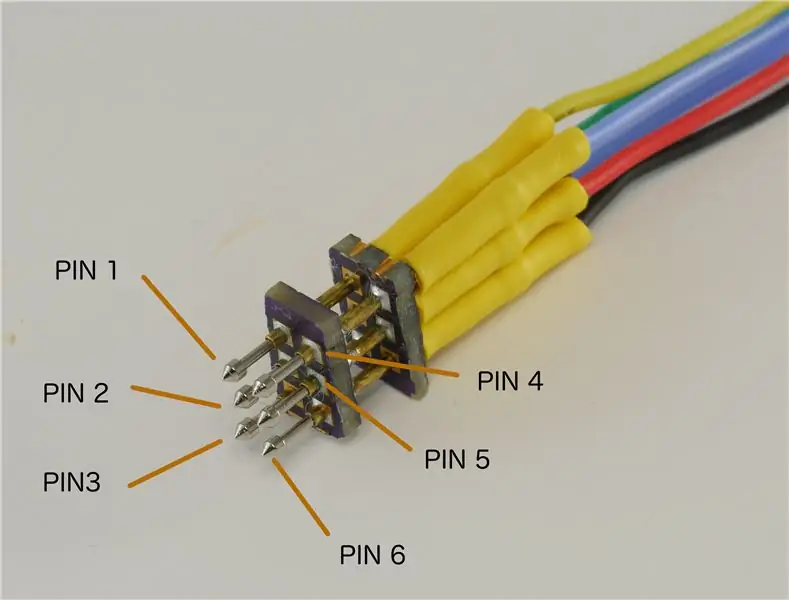
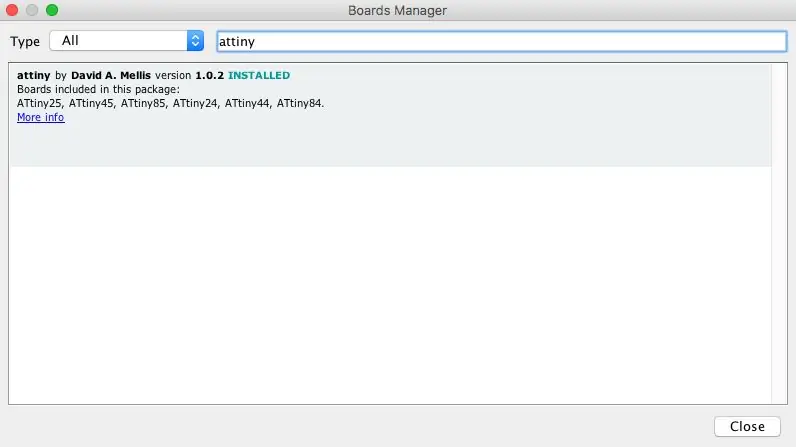
Nasleduje návod, ako stiahnuť riadiaci softvér do dosky ovládača Solderdoodle Plus. Nemusíte používať presne tie isté diely a s najväčšou pravdepodobnosťou, ak máte akýkoľvek typ dosky na pečenie a Teensy 3.2 alebo 3.6, môžete nájsť náhradné diely, ktoré vám položia drôty. Na prvej strane tohto Návodu je pripojený náčrt Solderdoodle Plus Arduino a schéma na referenčné účely. LED diódy a rezistory nemusia byť presné, pretože majú len skontrolovať, či programátor komunikuje. Môžete tiež použiť dosku Arduino, ale museli by ste zmeniť niektoré nastavenia.
Riadiaca doska Solderdoodle Plus má v rohu priechodky 2 x 3 s rozstupom 0,1 palca na programovanie Attiny84A. Použil som piny pogo pripevnené k 2 kusom dosky dosky proto a rezané na mieste. Kábel je len tenký flexibilný drôt s D- Samičie kolíky SUB s vysokou hustotou sú krimpované a tepelne zmršťované na jednom konci a samčie kolíky s vysokou hustotou D-SUB sú na druhom konci prichytené k spájaciemu panelu. Ak ich nemáte, môžete skúsiť jednoducho prepichnúť drôty alebo kolíky cez priechodku, potom urobte malý bočný tlak, aby ste sa presvedčili, že vodiče alebo kolíky sú v kontakte s priechodmi programovania.
BLESK TEENSY PROGRAMÁTORA
0. Znovu skontrolujte, či máte najnovší softvér Arduino NEPOUŽÍVAJTE MICROSOFT STORE (Inštalácia s Microsoft Store v systéme Windows umiestni program do zabezpečeného priečinka, ku ktorému nemá prístup Teensy).
1. Nainštalujte Teensyduino (Aj keď si myslíte, že to už máte, skontrolujte najnovšiu verziu znova):
www.pjrc.com/teensy/teensyduino.html
2. Otvorte túto skicu (TeensyProgrammer.ino) v Arduino IDE.
3. Pripojte zariadenie Teensy k počítaču a zmeňte tieto možnosti ponuky (Ak to nefunguje, vyskúšajte iný kábel USB, pretože sa môžu pokaziť):
Vyberte model Teensy v ponuke Nástroje> Doska
Vyberte položku Teensy v ponuke Nástroje> Port
Nástroje> Programátor> „AVR ISP“
4. Kliknutím na tlačidlo „Nahrať“(ikona šípky smerujúcej doprava) skompilovajte a zabaľte súbor Teensy s kódom TeensyProgrammer.
BLESKNITE RIADIACU DESKU SOLDERDOODLE
0. Uistite sa, že k doske ovládača Solderdoodle Plus ešte nie je nič pripojené.
1. Pridajte do svojho Arduino IDE podporu ATtiny tak, že prejdete na túto možnosť ponuky:
Nástroje> Doska> Správca dosiek: vyhľadajte „Attiny“a kliknite na „Inštalovať“
2. znova spustite Arduino IDE.
3. Otvorte svoju skicu (SolderDoodle_Plus.ino) v Arduino IDE.
4. Keď je zariadenie Teensy pripojené k počítaču, zmeňte tieto možnosti ponuky:
Nástroje> Doska: "ATtiny24/44/84"
Nástroje> Procesor: "ATtiny84"
Nástroje> Hodiny: „Interný 8 MHz“
Nástroje> Port: Pod sériovými portami, podľa toho, ktorý z nich má v názve „Teensy“.
Nástroje> Programátor: „Arduino ako ISP“
5. Zapojte svoj vlastný programovací kábel 2X6 do dosky ovládača Solderdoodle Plus.
6. Ak používate úplne nový radič Solderdoodle Plus, pred pokračovaním použite tento nástroj:
Nástroje> Napáliť bootloader
To by malo opraviť rýchlosť hodín na čipe.
7. Nakoniec: Kliknutím na tlačidlo „Nahrať“zablikáte čip ATtiny. LED diódy by mali blikať, v okne Skica by sa malo objaviť odovzdanie dokončené a ste hotoví!
KONTROLA SYSTÉMU
Pripojte napájací kábel k riadiacej doske Solderdoodle Plus s dvojitým nabíjaním a pripevnite ju k riadiacej doske Solderdoodle Plus. Pred pokračovaním zapnite vypínač a vyskúšajte dotykový senzor, aby ste sa uistili, že funguje správne. Ak funguje správne, vypnite vypínač a odpojte napájací kábel od riadiacej dosky Solderdoodle.
Krok 4: Zostava Solderdoodle Plus



Teraz k posledným krokom v zhromaždení! Najprv si uvedomte, že 3D tlačené diely nie sú presné, preto si pred pokračovaním v montáži overte, ako sa každá časť hodí. Ak je uloženie príliš tesné, možno budete musieť použiť hobby nôž na zoškrabanie trochy materiálu, najmä v okolí dutiny zostavy vykurovacieho telesa. Myslím, že k čiernej farbe je pridaná farba, ktorá tiež pridáva malú hrúbku.
Za druhé, vezmite samotnú dosku ovládača Solderdoodle a zatlačte svetelné trubice LED lisované na mieru. Ak je malá medzera a nekĺzne úplne nadol, je to v poriadku.
Po tretie, pripevnite kábel dotykového senzora v orientácii zobrazenej na fotografii.
Po štvrté, vložte batérie do spôn na batériu ovládacieho panela s dvojitým nabíjaním a uistite sa, že kladné konce batérií smerujú do svoriek označených BAT1 a BAT2.
Po piate, pripevnite napájací kábel, dosku ovládača s dvojitým nabíjaním a kábel vykurovacieho telesa k riadiacej doske Solderdoodle. Uistite sa, že sa napájací kábel krúti v smere uvedenom na fotografii.
Po šieste, uistite sa, že je odstránená ochranná zadná strana dotykového senzora, a umiestnite celú zostavu dosky a kábla do 3D tlačeného puzdra Side A, pričom dotykový senzor bude vchádzať ako prvý. Zaistite, aby sa káble dotykového senzora skladali presne tak, ako je to znázornené na fotografii. Ak je uloženie príliš tesné, najmä pomocou konektora USB, odstráňte a orezajte prebytočný plast hobby nožom a skúste to znova. Riadiaca doska Solderdoodle má zárez, ktorý by sa mal zmestiť okolo zodpovedajúceho plastového štítku na strane A. Zatlačte drôty na svoje miesto, aby ste odstránili pružnosť a skrútili zostavu. V prípade potreby umiestnite kúsok pásky, aby zostava zostala v puzdre stabilná.
Po siedme, toto môže byť najzložitejšia časť v zostave, ale pripevnite 3D tlačené puzdro Side B na stranu A a uistite sa, že sa vnútorné obvody nepohybujú. Pripojenie zostavy vykurovacieho telesa sa najskôr javí ako najlepšia metóda, pričom sa uistite, že sa dotykový snímač posúva v dutine párovania a svetelné diódy LED prechádzajú otvormi v hornej časti. Vodivé stopy drôtu kábla snímača je možné zoškrabať, preto dávajte pozor, aby pri montáži nedošlo k minimálnemu odieraniu alebo škrabaniu na kábli. Zaistite, aby všetko sedelo správne, a uistite sa, že dotykový senzor nie je ohnutý ani nepoškodený a že vo švoch alebo častiach nevyčnievajú žiadne veľké medzery. Ak pri montáži musíte strčiť dovnútra puzdra, uistite sa, že pichnete plastovým alebo nevodivým nástrojom, pretože strkanie kovovým predmetom môže spôsobiť skrat.
Po ôsme, držte stranu A a B pohromade, zasuňte 4 skrutky a zaskrutkujte ich. Ak chcete, aby text „Solderdoodle Plus“na puzdre vynikol viac, jednoducho namaľujte vyvýšený text kontrastnou farbou. Pred pripevnením spájkovacej špičky zapnite napájanie a skontrolujte, či funguje dotykové ovládanie. Potiahnutím nahor a nadol upravíte výkon a zatlačením na senzor aktivujete teplo. Tiež trojitým klepnutím na senzor prejdete do režimu spánku a trojitým klepnutím ho znova zobudíte. Režim spánku sa automaticky aktivuje po 5 minútach nečinnosti.
GRATULUJEME! Vaša hotová budova Solderdoodle Plus! Teraz môžete pripojiť spájkovací hrot a začať spájkovať!
Krok 5: Bezpečnosť a riešenie problémov

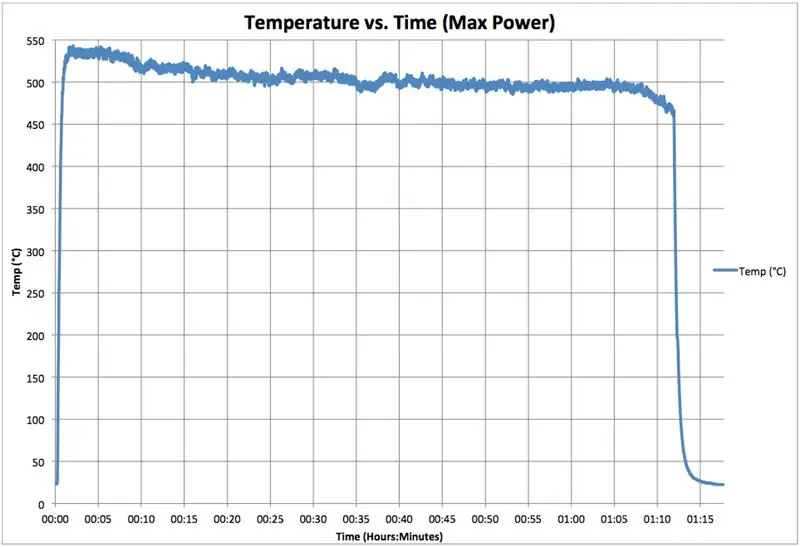


DEMONSTRÁCIA ŽIVÉHO STREAMU Hore
Tento teplotný test ukazuje, že kvalita produktu Solderdoodle Plus je veľmi vysoká. Toto je však iba prototypová verzia, takže môžu nastať problémy s výkonom, ktoré ešte neboli opravené.
Solderdoodle Plus sa zapína iba potiahnutím senzora a následným zatlačením na senzor, takže som na senzor položil veľkú záťaž a nechal ho bežať s teplotnou sondou dotýkajúcou sa hrotu. Test som odfotil a zakreslil do grafu, ktorý je uvedený vyššie. Môžete vidieť, že teplota sa pohybuje okolo 500 ° C viac ako hodinu pri maximálnom výkone. Softvér vypne systém, keď napätie batérie klesne pod 6,1 V. Pri normálnom použití nie je tlačidlo napájania podržané tak dlho, takže by pri bežnom použití malo vydržať oveľa dlhšie.
Batéria Solderdoodle Plus používa na každom článku regulátor nabíjania. Každý regulátor nabíjania je na izolovanom uzemnení, čo zaisťuje, že sa každý článok nabíja nezávisle a nikdy neprekročí maximálne a minimálne napätie, čo umožňuje, aby články vydržali 5 až 10 rokov, kým je potrebné ich vymeniť.
BEZPEČNOSŤ
Nenechávajte Solderdoodle Plus na priamom slnku. Udržujte ho zakrytý alebo v tieni. Teplo zo slnka môže spôsobiť, že sa nabíjací obvod a batéria veľmi zahriajú, prestanú sa nabíjať, degradujú batériu a skrátia jej životnosť.
Prijateľné prevádzkové teploty: Solderdoodle Plus je navrhnutý tak, aby pracoval pri teplotách od 0 ° do 45 ° C (32 ° až 149 ° F).
Skladovanie: Vypnite napájanie, vyberte hrot a skladujte Solderdoodle Plus pri izbovej teplote. Solderdoodle Plus by sa mal nabíjať asi raz za rok, aby sa zabránilo nadmernému vybitiu.
Ak chcete dosiahnuť najlepšie výsledky, Solderdoodle Plus pred použitím úplne nabite.
RIEŠENIE PROBLÉMOV
Dotykové ovládanie nereaguje:
1) Trojitým klepnutím na dotykový senzor prebudíte Solderdoodle Plus, ak je v režime spánku, ku ktorému dôjde automaticky po 5 minútach nečinnosti.
2) Odpojte dotykový snímač a uistite sa, že konektor a kábel sú čisté a bez prekážok.
2) Vyberte dotykový snímač z plastového puzdra a znova ho nainštalujte, aby ste sa presvedčili, že je senzor správne zasunutý až na doraz v slote. Akékoľvek ohyby alebo zalomenia dotykového senzora zabránia správnemu fungovaniu senzora.
Pri nabíjaní z prenosného počítača sa kontrolky LED nabíjania nerozsvietia:
1) K tomu môže dôjsť, ak je Solderdoodle Plus úplne vybitý a prejde do režimu udržiavacieho nabíjania. Nechajte Solderdoodle zapojený asi 15 minút a LED kontrolky nabíjania by sa mali znova rozsvietiť.
2) Niektoré staršie notebooky majú vo svojich USB portoch obmedzenie nízkeho prúdu a deaktivujú USB port, ak prúd prekročí limit. Skúste zapojiť Solderdoodle do iného portu USB alebo vyššieho súčasného nástenného adaptéra USB.
Odporúča:
Spätná väzba na pôdnu vlhkosť riadená systémom odkvapkávania napojeného na internet (ESP32 a Blynk): 5 krokov

Spätná väzba na pôdnu vlhkosť Riadený systém odkvapkávania napojený na internet (ESP32 a Blynk): Keď sa chystáte na dlhé prázdniny, robte si starosti so svojou záhradou alebo s rastlinami, alebo zabudnite rastlinu denne zalievať. No, tu je riešenie. Je to globálne prepojený kvapkový závlahový systém riadený vlhkosťou pôdy, ktorý je riadený systémom ESP32 na softvérovom fronte
DIY PC volant a pedále z kartónu! (Spätná väzba, radiace páčky, displej) pre závodné simulátory a hry: 9 krokov

DIY PC volant a pedále z kartónu! (Spätná väzba, radiace páčky, displej) pre závodné simulátory a hry: Hej, všetci! V týchto nudných časoch sa tu všetci motáme a hľadáme, čo robiť. Preteky zo skutočného života boli zrušené a boli nahradené simulátormi. Rozhodol som sa zostaviť lacný simulátor, ktorý funguje bezchybne a
Moonwalk: Haptická spätná väzba Protetika: 5 krokov

Moonwalk: haptická protetická spätná väzba: Popis: Moonwalk je protetické zariadenie citlivé na tlak pre osoby s narušeným hmatovým vnemom (symptómy podobné neuropatii). Moonwalk bol navrhnutý tak, aby pomohol jednotlivcom získať užitočnú hmatovú spätnú väzbu, keď sa ich nohy dostanú do kontaktu s
Apocatastasis (spätná väzba pre lacné digitálne oneskorenia): 4 kroky

Apocatastasis (spätná väzba pre lacné digitálne oneskorenia): Najdrahšie analógové oneskorovacie pedále majú spätnoväzbový gombík, ktorý vám umožní posunúť výstup efektu oneskorenia späť na vstup. Moje digitálne oneskorenie Ibanez DL5 túto funkciu nemalo, tak som sa rozhodol urobiť si ju a urobiť ju lacnou. :-) fotky od Laury
Spätná väzba zvukového plameňa: 7 krokov

Spätná väzba k zvukovému plameňu: Tento návod vám ukáže, ako vytvoriť svetelný generátor zvuku. Tu som postavil nestabilnú sochu spätnej väzby so zvukovým generátorom a sviečkou. Reproduktor necháva sviečku blikať a svetlo zo sviečky moduluje signál
